Windows 10 obsługuje dwie różne metody robienia zrzutów ekranu; PrntScrn i Win + PrntScrn. PrntScrn odnosi się tutaj do klawisza Print Screen na klawiaturze, który przechwytuje wszystko na ekranie do schowka. Następnie musisz ręcznie wkleić go do edytora obrazów i zapisać jako plik lub możesz wkleić w aplikacji obsługującej wklejanie obrazów, np. Microsoft Word. Klucz działał w ten sposób od lat i nie jest nowością w systemie Windows 10. Jeśli chcesz, możesz zautomatyzować proces zapisywania plików.
Skrót klawiszowy Win + PrntScrn jest nowy i dotyczy wyłącznie Windows 8 / 8.1 i 10. Musisz przytrzymać klawisz Windows i nacisnąć klawisz Print Screen, aby wykonać zrzut ekranu na pełnym ekranie. Zrzut ekranu jest automatycznie zapisywany jako plik PNG w folderze o nazwie Zrzuty ekranu. Gdy używasz tego skrótu klawiaturowego, aby zrobić zrzut ekranu, ekran miga, wskazując, że zrzut został wykonany. Jeśli wolisz, aby zrzut ekranu był wykonywany po cichu, tj. Bez migania ekranu, możesz go wyłączyć.

Spis treści:
Włącz / wyłącz zrzut ekranu
Błysk zrzutu ekranu jest animacją i można go włączyć / wyłączyć za pomocą jednego przełącznika.
Otwórz aplikację Ustawienia. Przejdź do grupy ustawień Ułatwienia dostępu. Wybierz kartę Wyświetl. Poszukaj przełącznika „Pokaż animacje w systemie Windows”. Jeśli chcesz włączyć zrzut ekranu flash, przełącznik „Pokaż animacje w systemie Windows” powinien być WŁĄCZONY. Jeśli chcesz wyłączyć zrzut ekranu, przełącznik „Pokaż animacje w systemie Windows” powinien być WYŁĄCZONY.
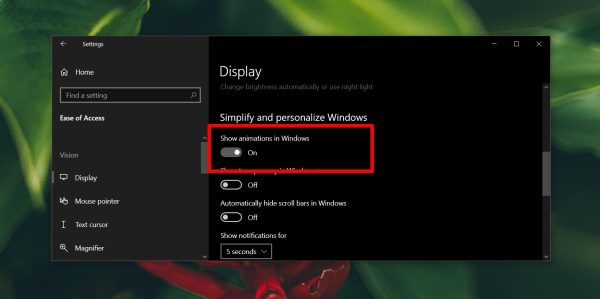
Ograniczenia
Przełącznik „Pokaż animacje w systemie Windows” nie służy tylko do sterowania zrzutem ekranu. Dotyczy to wszystkich animacji i jeśli ją wyłączysz, stracisz inne efekty animacji, które posiada system operacyjny np. kiedy maksymalizujesz i minimalizujesz plik. Jeśli potrzebujesz flasha do wyświetlenia, oznacza to włączenie wszystkich animacji w systemie Windows 10.
Użytkownicy, którzy wolą trzymać lampę błyskową lepiej tutaj, ponieważ animacje to efekt kosmetyczny. Nie tracisz funkcjonalności i szybko przyzwyczajasz się do różnicy. Daje to również systemowi niewielki wzrost wydajności.
Użytkownicy, którzy chcą włączyć flash, będą musieli zaakceptować wszystkie animacje systemu Windows 10, a także niewielki wpływ na zasoby systemowe.
Wniosek
Wizualny wskaźnik wykonania zrzutu ekranu nie tylko uspokaja użytkownika, ale także pomaga mu przypomnieć sobie, że wykonał zrzut ekranu. Jeśli wolisz robić zrzuty ekranu za pomocą klawisza PrntScrn i chcesz uzyskać potwierdzenie, że klawisz został naciśnięty, możesz włączyć dla niego alert dźwiękowy.
newsblog.pl

